Microsoft Edge obtiene “Cargar desde dispositivos móviles” en Windows 11 y Windows 10
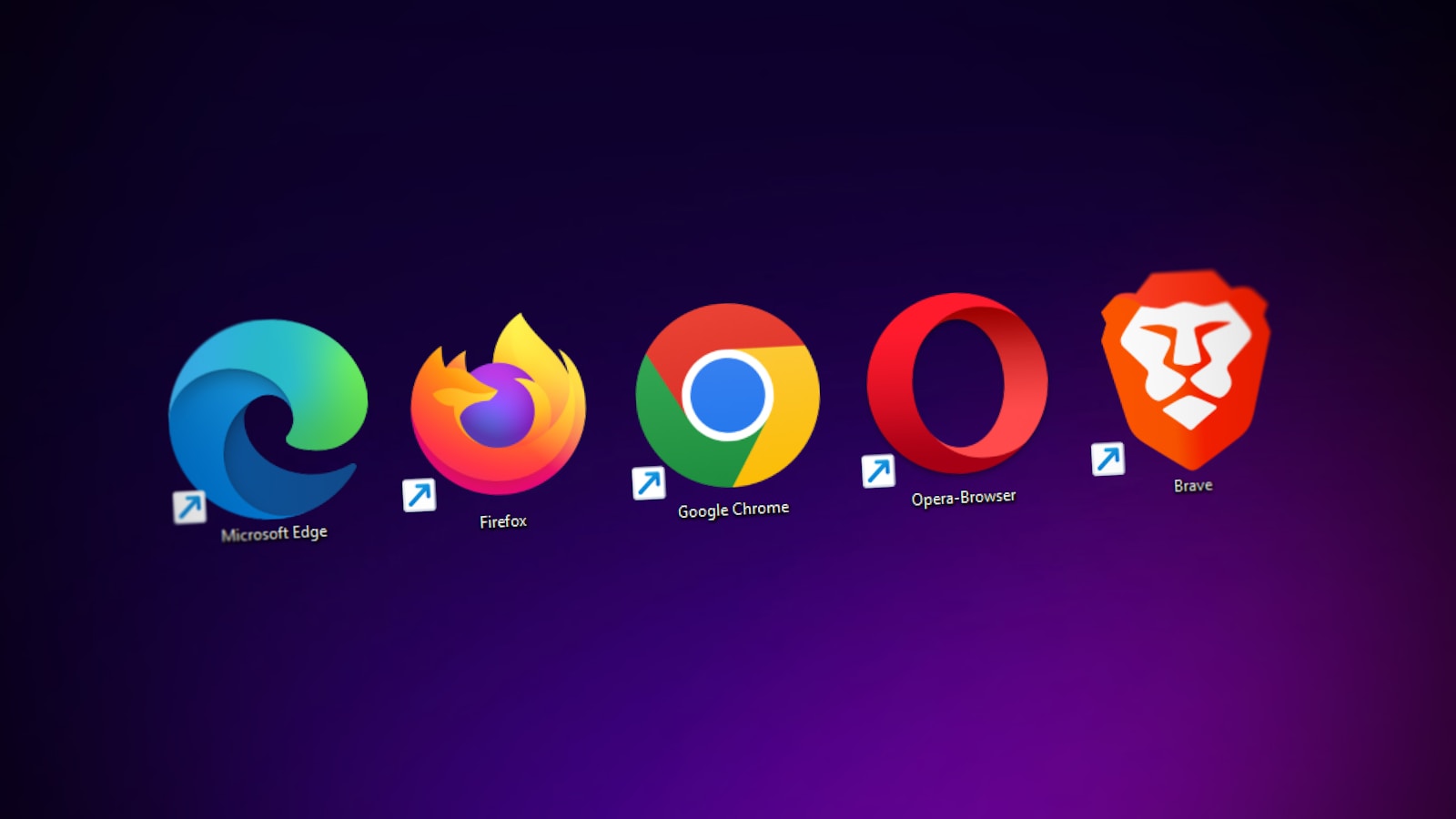
marzo 13, 2024
«Cargar desde dispositivos móviles»
En la versión más reciente y estable de Windows, Microsoft Edge ha incluido discretamente una nueva función llamada «Cargar desde dispositivos móviles». Esta opción posibilita la carga directa de archivos desde un teléfono móvil mientras se emplea la función de carga en el navegador Edge. Esta funcionalidad es compatible con la gran mayoría de los sitios web y no presenta limitaciones en cuanto al formato de los archivos que se pueden cargar.
¿Cómo funciona?
A continuación, se detallan los pasos para utilizar la función «Cargar desde dispositivos móviles» en Edge:
- Abra Edge y seleccione la función de carga en cualquier sitio web. Luego elija «Cargar desde dispositivos móviles» en el selector de archivos.
- Utilice la aplicación Cámara en su teléfono para escanear el código QR proporcionado.
- Confirme la acción en Edge haciendo clic en «Confirmar».
- Seleccione la opción «Cargar archivos».
- Explore su teléfono y elija el archivo que desea cargar.
- El archivo será enviado al sitio web seleccionado.
No hemos tenido dificultades para conectar el teléfono, pero hemos notado que se desconecta repentinamente más tarde. Es necesario que su PC y teléfono móvil estén conectados a la misma red Wi-Fi. Una vez que escanea el código QR, puede gestionar las cargas desde una página web que se abre automáticamente.
Sin embargo, si utiliza un navegador de terceros, está limitado a cargar solo diez archivos. Para evitar esta restricción, puede optar por instalar el navegador Edge o simplemente desconectar y volver a emparejar el dispositivo. Es importante destacar que no es necesario iniciar sesión para utilizar esta función de intercambio de archivos.
«UploadFromMobile»
Cada vez que carga un archivo, este se guarda en una carpeta específica llamada «UploadFromMobile», ubicada dentro de la carpeta Descargas en su PC. De esta manera, se crea una copia de respaldo adicional en su disco de almacenamiento incluso después de completar la carga. Si intenta cargar un formato de archivo que el sitio web no acepta, recibirá una advertencia al respecto. Además, anteriormente, Edge presentó la función Drop, que actúa como una suerte de almacén en la nube para compartir archivos y mensajes. Puede acceder a la sección Drop desde cualquier dispositivo sincronizado y visualizar o descargar el archivo desde allí.
Segunda barra de búsqueda
En el pasado, WindowsLatest descubrió una segunda barra de búsqueda en Edge, que parece estar inspirada en Firefox, donde esta característica ha estado disponible por un tiempo. En Edge, la encontramos sumamente útil, ya que elimina la necesidad de abrir una pestaña separada para realizar una búsqueda.
En lugar de eso, simplemente escriba su término de búsqueda en el segundo cuadro y presione Enter. Automáticamente se abrirá una nueva pestaña con los resultados de búsqueda de su consulta. Además, tiene la opción de cambiar el motor de búsqueda utilizado por esta segunda barra de búsqueda. Esto significa que puede utilizar el enfoque tradicional de nueva pestaña para un motor de búsqueda, mientras que el segundo cuadro le permite buscar con otro motor. Actualmente, puede habilitar o deshabilitar esta función en la configuración de Edge.






